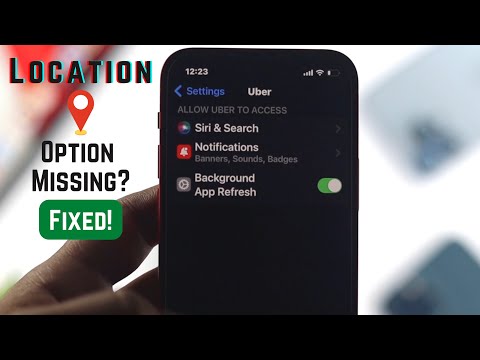Nors sukurtas „Apple“, galite naudoti „AirPod“su „Android“, kaip ir bet kuri kita belaidė „Bluetooth“ausinė. Šis wikiHow mokys jus, kaip prijungti „AirPod“„Android“.
Žingsniai

1 žingsnis. Atidarykite „AirPods“dėklą
Negalite susieti „Android“su „AirPod“, jei dėklas uždarytas ir įkraunamas.

2 veiksmas. Atidarykite „Android“„Bluetooth“nustatymus
Šių nustatymų vieta priklauso nuo gamintojo, tačiau juos visada rasite kur nors Nustatymai programa, kuri yra krumpliaračio formos piktograma programų stalčiuje.
- Jei turite „Samsung Galaxy“telefoną ar planšetinį kompiuterį, „Bluetooth“nustatymus paprastai rasite Nustatymai> Ryšiai> „Bluetooth“.
- Jei naudojate „Google Pixel“ar kitą įprastą „Android“telefoną ar planšetinį kompiuterį, braukite žemyn nuo ekrano viršaus, kad nuleistumėte pranešimų skydelį, tada palieskite ir palaikykite „Bluetooth“piktogramą. Palieskite Suporuokite naują įrenginį pradėti poruoti.

Žingsnis 3. Laikykite susiejimo mygtuką „AirPods“dėkle
Šį mažą mygtuką rasite „AirPod“korpuso gale. Kai LED lemputė bus paruošta, ji pradės šviesti balta spalva.

Žingsnis 4. Bakstelėkite „AirPod“telefono sąraše
Kai „AirPod“yra susiejimo režimu, jie turėtų būti rodomi kaip aptinkami įrenginiai jūsų telefone.
Prarasite daug funkcijų, prieinamų „AirPods“naudotojams, turintiems „iPhone“, pavyzdžiui, galimybę pasakyti „Ei, Siri“ir automatinį ausų aptikimą. Kai kurios programos, pvz., „Spotify“ausų aptikimas, gali padėti išspręsti šias suderinamumo problemas
Patarimai
- Taip pat galite atsisiųsti „Assistant Trigger“iš „Google Play“parduotuvės, kad įgalintumėte „Google“padėjėją, kai dukart paliesite „AirPod“.
- „AirBattery“yra dar viena programa, kurią galima nemokamai gauti iš „Google Play“parduotuvės ir kuri padės stebėti, kiek akumuliatoriaus energijos liko „AirPod“.
- Galite pritaikyti „AirPod“gestus naudodami „iPhone“, prieš naudodami juos su „Android“, kad galėtumėte naudoti „AirPod“norėdami pereiti prie kito takelio arba pakartoti ankstesnį takelį.